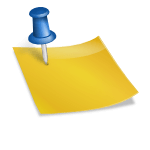8 Trucchi per usare al meglio Windows Phone 8.1
Microsoft ha rilasciato un update per il sistema operativo dei suoi Windows Phone lo scorso mese. L’update Windows Phone 8.1 è attualmente disponibile per gli sviluppatori e probabilmente sarà accessibile a tutti gli utenti di Windows Phone 8 nell’arco dei prossimi mesi, nonostante ci sia già un modo per aggiornare manualmente il dispositivo. Questi consigli vi aiuteranno a navigare il sistema operativo modernizzato e accedere ad ogni nuova funzione che ha da offrire.

Come installare Windows Phone 8.1
Qualora queste funzioni vi facciano gola e non volete aspettare l’uscita del nuovo Windows Phone 8.1, ricordate che i metodi per installarlo sul vostro dispositivo sono 2:
- Registrare il dispositivo come “dispositivo sviluppatore”
Questa operazione è completamente gratuita, l’unica pecca è che installare l’update d’anteprima renderà nulla la vostra garanzia e non sarete in grado di effettuare un downgrade ad una versione precedente del sistema operativo. - Comprare un dispositivo nuovo
Una via più sicura invece ci porta all’acquisto di uno dei 3 nuovi smartphone prodotti da Nokia: Il Nokia Lumia 930, Lumia 630 o Lumia 635. Questi tre dispositivi saranno nei negozi da maggio e usciranno direttamente con Windows Phone 8.1 installato.
Se invece non avete intenzione di fare nessuna di queste due cose, vi rimane solo una scelta: Aspettare! Microsoft ha dichiarato che l’aggiornamento da Windows Phone 8 a Windows Phone 8.1 sarà disponibile durante questa estate.
Personalizzare il dispositivo
Gli utenti del sistema Windows Phone potevano precedentemente aggiungere immagini di sfondo personalizzate nella loro lockscreen, ma erano comunque bloccati ad avere una noiosa immagine di sfondo nella home. In Windows Phone 8.1, Microsoft da la possibilità agli utenti di impostare uno sfondo personalizzato sulla schermata di start blocchi live. Questo può essere fatto navigando nelle impostazioni, selezioanndo l’opzione start+tema e scegliendo il background. Da qui potete anche aggiungere una fila extra di caselle, selezionare un nuovo colore, cambiare la tonalità complessiva dei colori del dispositivo da chiaro a scuro.
Accedere al nuovo assistente vocale
La funzione più desiderata e richiesta in Windows 8.1 è forse la presenza dell’assistente vocale di Microsoft: Cortana. Forse per ricordare agli utenti l’omonima aiutante del protagonista di Halo, titolo di punta di Xbox, Cortana è una assistente vocale alla pari della Siri di Apple e di Google Now. Vi si può accedere premendo il pulsante cerca sul dispositivo. Inoltre, c’è una scorciatoia per Cortana nel ripostiglio delle app, che può essere successivamente posizionata nella schermata di Start per un accesso rapido. Cortana può cercare sul web, rispondere a domande, impostare promemoria, darvi le previsioni del tempo e molto, molto altro.
Premendo il simbolo musicale nell’angolo in alto a destra dello schermo, si aprirà la funzione di Cortana di riconoscimento musica, simile alla famosissima app Shazam. Aprite semplicemente questo menù, lasciate ascoltare al telefono la musica e Cortana vi dirà quale canzone sta sentendo. Altre funzioni e impostazioni possono essere trovate nel Notebook di Cortana. Questo può essere visitato premento sulla icona a 3 linee presente vicino al simbolo musicale.
Chiusura Forzata Applicazioni
Basandosi sulla funzione di multitasking trovata in Windows Phone 8, l’ultimo update vi permette di chiudere le applicazioni strisciando un dito. Questa funzione è simile a quella trovata nei dispositivi con sistema iOS e Android e, precedentemente, in WebOS. Il menù di multitasking del Windows Phone può essere visitato con una pressione prolungata del pulsante indietro. Una volta al suo interno, potete facilmente arrivare alle app aperte in precedenza, chiuderle premendo il pulsante X o strisciando verso il basso.
Fare Screenshot
Per fare screenshot nei dispositivi con sistema Windows Phone 8, vi veniva chiesto di premere il pulsante Power e Windows simultaneamente. Nella versione 8.1 però, per eseguire l’azione sarà necessario premere il pulsante power e il pulsante di aumento del volume.
Visualizzare Notifiche
Una interessante aggiunta al sistema operativo di Windows Phone è il nuovo Action Center. Questa funzione è simile ai dropdown menù delle notifiche presenti sia in Android che iOS. Con una semplice strisciata verso il basso dalla parte alta dello schermo avrete accesso veloce a Wi-Fi, Bluetooth, Modalità Aeroplano, Blocco della rotazione e collegamenti a tutte le impostazioni. Le notifiche che appaiono nell’Action Center possono essere rimosse con una strisciata da sinistra verso destra.
Condividere la Password di una rete Wi-Fi
Una nuova funzione disponibile in Windows 8.1 può essere usata per connettersi automaticamente alle Open Wi-Fi locali. Questa funzione, chiamata Wi-Fi Sense, vi permette anche di condividere le credenziali delle vostre connessioni Wi-Fi con i vostri amici, anchessi possessori di dispositivi Windows Phone 8.1, attraverso Outlook, Skype e Facebook. Nonostante i vostri amici siano in grado di accedere alla rete, questi non saranno in grado di vedere comunque la password. Wi-Fi Sense può essere abilitato e disabilitato andando in Impostazioni, premendo Wi-Fi e scendendo fino a trovare l’opzione Wi-Fi Sense.
Evitare di andare oltre il limite della connessione mobile
La maggioranza degli utenti usa solitamente un piano tariffario con accesso internet limitato. Andare oltre il limite vi costerà sicuramente tanti soldi, ma fortunatamente Windows Phone 8.1 può aiutarvi ad evitare ciò. La funzione Data Sense vi mostra quanta banda utilizzate sia su rete mobile che in Wi-Fi, e anche quali applicazioni utilizzano la maggiorparte della banda.
C’è anche una opzione per impostare un limite alla banda: Questa funzione può essere programmata per evitare il download di dati in background attraverso la connessione mobile quando siete vicini al limite tariffario.
Controllate sempre la memoria del dispositivo
Microsoft ha aggiunto una nuova funzione Storage Sense che vi aiuterà a rimanere sempre con dello spazio d’archiviazione libero. Per i dispositivi con memoria espandibile, Storage Sense vi aiuterà a spostare applicazioni, musica e foto nella vostra scheda SD in maniera semplice. Può anche essere usata per vedere quali applicazioni o contenuti occupano la maggior parte dello spazio e vi offre anche la possibilità di cancellare o disinstallare una grande quantità di file non desiderati.
Le funzioni che vi abbiamo presentato in questa guida, per quanto ne sappiamo riguardano solo la versione d’anteprima per sviluppatori che, nonostante tutto, offre già delle ottime funzioni come per esempio la carissima Cortana. Potremo aspettarci sicuramente tante altre cose dall’aggiornamento completo, che, ci teniamo a ripeterlo un’altra volta, arriverà durante l’estate.